Retour à la table des matières
Intel(R) PROSet/Wireless permet de configurer, de modifier et de gérer les profils réseau pour se connecter à un réseau. Ce logiciel comprend également des paramètres avancés, tels que des paramètres de gestion de l'alimentation et de sélection des canaux, permettant de configurer des réseaux ad hoc.
Si vous utilisez la configuration automatique sans fil de Microsoft(R) Windows(R) XP comme gestionnaire de réseau sans fil, vous pouvez la désactiver depuis l'onglet Réseau sans fil de Microsoft Windows.
Pour désactiver la configuration automatique sans fil de Microsoft Windows XP et ne plus l'utiliser comme gestionnaire de réseau sans fil :
REMARQUE : vérifiez que l'option M'avertir lorsqu'une autre application utilise la carte sans fil des Paramètres de l'application est sélectionnée. Cette option vous permet de recevoir un avertissement lorsque la configuration automatique sans fil de Microsoft Windows XP commence à gérer vos profils réseau.
Pour démarrer Intel PROSet/Wireless, utilisez une des méthodes suivantes :
Quitter Intel PROSet/Wireless :
Pour fermer Intel PROSet/Wireless depuis la fenêtre principale, utilisez une des méthodes suivantes :
Pour démarrer Intel(R)PROSet/Wireless, double-cliquez sur l'icône ![]() de la barre des tâches située dans l'angle inférieur droit du bureau de Windows ou cliquez avec le bouton droit sur l'icône de la barre des tâches et sélectionnez Ouvrir Intel PROSet/Wireless.
de la barre des tâches située dans l'angle inférieur droit du bureau de Windows ou cliquez avec le bouton droit sur l'icône de la barre des tâches et sélectionnez Ouvrir Intel PROSet/Wireless.

L'icône d'Intel(R) PROSet/Wireless s'affiche dans la barre des tâches située dans l'angle inférieur droit du Bureau de Windows. Cliquez sur l'icône d'état avec le bouton droit de la souris pour afficher les options du menu.
Élément de menu |
Commentaires |
Ouvrir Intel PROSet/Wireless |
Cliquez sur cette option pour démarrer Intel PROSet/Wireless lorsque Intel PROSet/Wireless est votre gestionnaire sans fil. Si vous sélectionnez Utiliser Windows pour gérer les réseaux Wi-Fi dans le menu de la barre des tâches, l'option de menu devient Ouvrir le service de configuration automatique sans fil de Windows et le service de configuration automatique sans fil de Microsoft Windows XP est utilisé comme gestionnaire sans fil. Si vous utilisez Microsoft Windows, les profils Intel sont inutilisables. |
Ouvrir le service de configuration automatique sans fil de Windows |
|
Si Intel PROSet/Wireless est installé, l'état actuel de l'émetteur-récepteur s'affiche dans la fenêtre principale d'Intel PROSet/Wireless et dans la barre des tâches. Sélectionnez Activer Sans fil pour activer l'émetteur-récepteur. Sélectionnez Désactiver Sans fil pour désactiver l'émetteur-récepteur. Si votre ordinateur est équipé d'un interrupteur externe, utilisez-le pour activer ou désactiver l'émetteur-récepteur de la carte. Reportez-vous à la documentation fournie par le fabricant de votre ordinateur pour obtenir davantage d'informations sur cet interrupteur. |
|
Désactiver Sans fil |
|
Désactiver émetteur-récepteur 802.11a |
Cette option est disponible uniquement sur les cartes sans fil prenant en charge les normes 802.11a, 802.11b et 802.11g. Sélectionnez cette option pour désactiver l'émetteur-récepteur 802.11a. REMARQUE : ce paramètre est disponible uniquement s'il est défini dans l'outil Administration système ou si la carte est du modèle Intel(R) PRO/Wireless 2200BG Network Connection. |
Ouvrir l'utilitaire de dépannage Intel Wireless |
Ouvre une application qui vous aide à résoudre les problèmes de connexion réseau sans fil. Lorsqu'un problème de connexion est détecté, une alerte de bureau s'affiche en bas à droite de l'écran. Reportez-vous à la section Utilitaire de dépannage Intel Wireless pour davantage d'informations. |
Connexion au profil |
Affiche les profils actuels de la Liste des profils. Cette option est également utilisée pour se connecter à un profil. |
Utiliser Windows pour gérer les réseaux Wi-Fi |
Permet de sélectionner Intel PROSet/Wireless ou le service de configuration automatique sans fil de Microsoft Windows XP. Si vous utilisez Microsoft Windows, les profils Intel sont inutilisables. |
Utiliser Intel PROSet/Wireless pour gérer les réseaux Wi-Fi |
L'icône de la barre des tâches offre une indication visuelle sur l'état actuel de la connexion sans fil. L'icône d'état de la connexion est située dans l'angle inférieur droit du Bureau de Windows. L'icône de la barre des tâches peut être affichée ou masquée à partir du menu Outils dans les Paramètres d'application.
Icône |
Description |
|
Connexion sans fil désactivée : la carte sans fil est désactivée. Le périphérique sans fil ne peut transmettre ou recevoir s'il est désactivé. Cliquez sur Activer Sans fil pour activer la carte. L'icône est blanche et statique. |
Recherche de réseaux sans fil en cours : la carte sans fil recherche des réseaux sans fil disponibles. L'icône est blanche et animée. |
|
|
Aucun réseau sans fil détecté : aucun réseau sans fil disponible n'a été détecté. Intel PROSet/Wireless recherche périodiquement des réseaux disponibles. Pour forcer une recherche, double-cliquez sur l'icône pour lancer Intel PROSet/Wireless et cliquez sur Actualiser. L'icône est rouge. |
|
Réseaux sans fil détectés : un réseau sans fil disponible a été détecté. Double-cliquez sur l'icône pour afficher la liste Réseaux sans fil. Sélectionnez le réseau. Cliquez sur Connexion. L'icône est jaune. |
|
L'authentification a échoué : L'authentification avec le réseau sans fil est impossible. L'icône est verte avec un triangle d'avertissement jaune. |
Connexion à un réseau sans fil : Clignote alors qu'une adresse IP est en cours d'obtention ou si une erreur se produit. |
|
|
Connecté à un réseau sans fil : connecté à un réseau sans fil. Une info-bulle affiche le nom du réseau, la vitesse, la qualité du signal et l'adresse IP. L'icône est verte avec des vagues reflétant la qualité du signal. Les vagues sont d'autant plus nombreuses que la qualité du signal est bonne. |
Les info-bulles et les alertes du Bureau fournissent des commentaires et indiquent les actions à prendre. Pour afficher les info-bulles, positionnez le pointeur de la souris sur l'icône. Les alertes du Bureau s'affichent lorsque l'état de votre réseau sans fil change. Par exemple, si vous êtes hors de portée de tout réseau sans fil, une alerte du Bureau s'affiche lorsque vous venez à portée d'un réseau sans fil.
Sélectionnez Afficher les notifications d'informations dans les paramètres de l'application pour activer les alertes du Bureau.
Les info-bulles s'affichent lorsque le pointeur de la souris est positionné sur l'icône. Les info-bulles affichent un texte pour chaque état de la connexion.

Lorsqu'une action de l'utilisateur est requise, une alerte du Bureau s'affiche. Si vous cliquez sur l'alerte, l'action appropriée est effectuée. Par exemple, lorsqu'un nouveau réseau sans fil est détecté, l'alerte suivante s'affiche :

Action : cliquez sur l'alerte du Bureau pour vous connecter à un réseau de la liste des réseaux disponibles.
Une fois la connexion établie, l'alerte affiche le réseau sans fil auquel vous êtes connecté, la vitesse de connexion, la qualité du signal et l'adresse IP.

Les alertes du Bureau sont également utilisées pour indiquer un problème de connexion. Cliquez sur l'alerte pour ouvrir l'utilitaire de dépannage Intel Wireless.

Depuis la fenêtre principale d'Intel PROSet/Wireless, vous pouvez :

Utilisez Intel PROSet/Wireless pour effectuer les opérations suivantes :
La fenêtre principale d'Intel PROSet/Wireless affiche des icônes d'état de connexion indiquant l'état de connexion actuel de la carte sans fil. L'état de la connexion est également indiqué par l'icône de la barre des tâches. Reportez-vous à la section Icônes de la barre des tâches pour davantage d'informations.
Les icônes sont utilisées pour indiquer l'état de la connexion.
Icône |
Description |
|---|---|
Connexion sans fil désactivée : l'émetteur-récepteur n'est associé à aucun réseau. Cliquez sur le bouton Activer Sans fil pour activer l'émetteur-récepteur. |
|
Indique des problèmes de connexion incluant des échecs d'authentification. |
|
Recherche de réseaux sans fil en cours : la carte sans fil recherche les réseaux sans fil disponibles. Icônes animées :
|
|
Aucun réseau sans fil détecté : la carte ne trouve pas de réseaux sans fil. |
|
Réseaux sans fil détectés : un réseau sans fil disponible a été détecté. Vous pouvez vous connecter aux réseaux disponibles répertoriés dans la liste Réseaux sans fil. |
|
Connexion à un réseau sans fil. Vous êtes connecté à un réseau sans fil. Les courbes en forme de croissant passent du vert au blanc jusqu'à ce qu'une adresse IP soit obtenue ou qu'une erreur de connexion ait lieu. |
|
Connecté à un réseau sans fil : Vous êtes connecté à un réseau sans fil. Le nom, la vitesse, la qualité du signal et l'adresse IP du réseau indiquent l'état actuel de la connexion. Cliquez sur le bouton Détails pour afficher des informations détaillées sur la connexion réseau en cours. |
|
Nom du réseau |
Nom du réseau (SSID) : le nom du réseau auquel la carte sans fil est connectée. Le SSID du nom du réseau doit être le même que le SSID du point d'accès. |
Qualité du signal |
Les barres de l'icône de qualité du signal indiquent la qualité des signaux de transmission et de réception entre la carte sans fil et le point d'accès ou l'ordinateur en mode Poste à Poste (ad hoc) le plus proche. Le nombre de barres verticales vertes indique l'intensité des signaux de transmission et de réception. La valeur de la qualité du signal varie entre Excellente et Hors de portée. La qualité du signal est affectée par les facteurs suivants :
|
Propriétés |
Fournit des informations sur l'état de connexion de la carte. Reportez-vous à la section Bouton Propriétés pour davantage d'informations. |
Activer (Désactiver) Sans fil |
Permet d'activer ou de désactiver l'émetteur-récepteur de la carte. Reportez-vous à la section Activer/Désactiver Sans fil pour davantage d'informations. |
Aide? |
Fournit l'aide en ligne de cette page. |
Fermer |
Ferme la fenêtre principale d'Intel PROSet/Wireless. |
La liste Réseaux sans fil affiche une liste des réseaux sans fil à portée de la carte.
Nom |
Description |
|
Intensité du signal du point d'accès d'un réseau sans fil ou de l'ordinateur (mode Poste à poste [ad hoc]). Les barres de l'icône d'intensité du signal indiquent que le point d'accès du réseau sans fil ou l'ordinateur est disponible pour la connexion, mais que la connexion n'est pas encore établie avec un point d'accès ou un ordinateur (mode Poste à poste [ad hoc]). |
Nom du réseau |
Nom du réseau (SSID) : Le nom du réseau auquel la carte sans fil est connectée. Le SSID du nom du réseau doit être le même que le SSID du point d'accès. |
État |
Notification que la carte se connecte à un réseau sans fil. Une fois connecté, l'état passe à Connecté. |
Profils : Identifie, dans la liste Réseaux sans fil, un réseau connecté dont le profil se trouve dans la Liste des profils. |
|
|
Le réseau sans fil utilise le mode Réseau (infrastructure). |
|
Le réseau sans fil utilise le mode Poste à poste (ad hoc). |
|
Le réseau sans fil utilise un chiffrement de sécurité. |
Indique la fréquence utilisée par le réseau sans fil (802.11a, 802.11b, 802.11g). |
|
Le réseau sans fil se trouve dans la liste des exclusions ou le profil est configuré pour la connexion manuelle. |
|
Connexion (Déconnexion) |
Cliquez pour vous connecter à un réseau sans fil. Une fois connecté, le bouton porte la mention Déconnexion. |
Propriétés |
Fournit des informations détaillées sur le réseau connecté et ses points d'accès. Reportez-vous à la section Propriétés du réseau pour davantage d'informations. |
Actualiser |
Actualise la liste des réseaux disponibles. Lorsqu'un nouveau réseau à portée de la carte est disponible, la liste est mise à jour pour afficher le nom du nouveau réseau. |
Activer Sans fil (Désactiver Sans fil) |
Permet d'activer ou de désactiver l'émetteur-récepteur de la carte. Reportez-vous à la section Activer/Désactiver Sans fil pour obtenir davantage d'informations. |
Fermer |
Ferme la fenêtre principale d'Intel PROSet/Wireless. |
Aide? |
Fournit l'aide en ligne de cette page. |
Cliquez sur le bouton Propriétés dans la fenêtre principale d'Intel PROSet/Wireless pour afficher les paramètres de sécurité de la carte sans fil. Vous pouvez également ajouter des profils devant être exécutés lors d'une connexion automatique. Si l'exclusion de réseau est activée (voir la section Paramètres de l'application), les propriétés du réseau indiquent également si le réseau est exclu de la connexion automatique.
Nom |
Description |
Nom du réseau |
Affiche le nom du réseau sans fil. |
Bande |
Bande et fréquence actuelles utilisées. Affiche Hors limites si aucune bande ni fréquence ne sont affichées. Les bandes suivantes sont répertoriées :
|
Mode opérationnel |
Affiche le mode opérationnel actuel :
|
Niveau d'authentification |
Affiche le mode de sécurité (authentification) actuel du profil en cours d'utilisation. Les niveaux d'authentification réseau suivants sont répertoriés :
Affiche l'authentification 802.11 utilisée par le profil en cours. Reportez-vous à la section Paramètres de sécurité pour davantage d'informations. |
Chiffrement des données |
Les paramètres de chiffrement de données suivants sont répertoriés :
Reportez-vous à la section Paramètres de sécurité pour davantage d'informations. |
|
|
Gérer les exclusions |
Reportez-vous à la section Gérer les exclusions pour davantage d'informations. |
Fermer |
Ferme les Propriétés du réseau. |
Aide? |
Fournit l'aide en ligne de cette page. |
Lorsque vous êtes connecté à un réseau, vous pouvez cliquer sur le bouton Détails de la fenêtre principale de Intel(R) PROSet/Wireless pour afficher la fenêtre Détails de la connexion.

Nom |
Description |
Nom du profil |
Le nom du profil. |
Nom du réseau |
Nom du réseau (SSID) de la connexion en cours. |
Adresse IP |
Adresse IP (Internet Protocol) pour la connexion en cours. |
Qualité du signal |
Un signal radio (RF) peut être évalué par deux composants :
La qualité du signal est déterminée par une combinaison de facteurs. Elle est composée principalement de l'intensité du signal et du rapport de bruit radioélectrique présent. Le bruit radioélectrique est produit naturellement, mais également artificiellement par des appareils électriques. Si le bruit radioélectrique est important ou si l'intensité du signal est faible, le rapport signal/bruit est inférieur, ce qui entraîne une baisse de qualité du signal. Avec un faible rapport signal/bruit, il est difficile pour le récepteur de faire la distinction entre les informations contenues dans un signal et le bruit lui-même. |
Intensité du signal |
L'intensité du signal pour tous les paquets reçus. Plus le nombre de barres vertes affichées est grand, plus le signal est intense. |
Adresse MAC de la carte |
Adresse de contrôle d'accès (MAC) de la carte sans fil. |
Bande |
Indique la bande sans fil de la connexion en cours.
|
Débits de données pris en charge |
Les débits auxquels la carte sans fil peut envoyer et recevoir les données. Affiche la vitesse en Mbit/s pour la fréquence utilisée.
|
Fréquence de l'émetteur-récepteur |
Affiche la fréquence de la connexion sans fil en cours.
|
Numéro du canal |
Affiche le canal de transmission et de réception. |
Authentification réseau |
Affiche les modes Ouverte, Partagée, WPA - Personnel et WPA2 - Personnel, WPA - Entreprise et WPA2 - Entreprise. Affiche l'authentification 802.11 utilisée par le profil en cours. Reportez-vous à la section Présentation générale de la sécurité pour davantage d'informations. |
Chiffrement des données |
Affiche Aucun, WEP, TKIP ou AES-CCMP. Reportez-vous à la section Présentation générale de la sécurité pour davantage d'informations. |
Type d'authentification 802.1x |
Affiche Aucun, MD5, EAP-SIM, TLS, TTLS, PEAP, LEAP ou EAP-FAST. Reportez-vous à la section Présentation générale de la sécurité pour davantage d'informations. |
Protocole d'authentification 802.1x |
Affiche Aucun, PAP, MD5, GTC, CHAP, MS-CHAP, MS-CHAP-V2 ou TLS. Reportez-vous à la section Présentation générale de la sécurité pour davantage d'informations. |
Version CCX |
Version des extensions compatibles Cisco de la connexion sans fil en cours. |
Puissance de transmission actuelle |
Niveaux de puissance des extensions compatibles Cisco. |
Niveaux de puissance pris en charge |
1,0, 5,0, 20,0, 31,6, 50,1 mW |
Adresse MAC du point d'accès |
L'adresse de contrôle d'accès (MAC) du point d'accès associé. |
Affiche « Aucun » si le paramètre est désactivé. Si le paramètre Point d'accès obligatoire est activé, l'adresse MAC du point d'accès est affichée. Cette option force la carte sans fil à se connecter à un point d'accès utilisant une adresse MAC spécifique (12 chiffres hexadécimaux 48 bits, p. ex. 00:06:25:0E:9D:84). |
|
Réparer |
Renouvelle l'adresse IP. Si vous éprouvez des difficultés à accéder au réseau, vérifiez que l'adresse IP est valide. Si l'adresse est 0.0.0.0 ou 169.x.x.x, elle n'est probablement pas valide. Si le réseau est configuré pour une affectation automatique de l'adresse réseau, cliquez sur Réparer et demandez une nouvelle adresse IP. |
Fermer |
Ferme la page. |
Aide? |
Fournit l'aide en ligne de cette page. |
La Liste des profils répertorie les profils utilisateur actuels dans l'ordre dans lequel ils doivent être utilisés. Utilisez les flèches haut et bas pour organiser les profils dans un ordre spécifique en vue de la connexion automatique à un réseau sans fil.
Utilisez le bouton Connexion pour vous connecter à un réseau sans fil. Une fois connecté, un profil est créé dans la Liste des profils. Vous pouvez également ajouter, modifier ou supprimer des profils depuis la Liste des profils.
Un profil différent peut être configuré pour chaque réseau sans fil. Les paramètres de profil peuvent inclure le nom (SSID), le mode opérationnel et les paramètres actuels du réseau. Reportez-vous à la section Gestion des profils pour davantage d'informations.
Nom |
Description |
|
Paramètres de réseau qui permettent à votre carte de se connecter à un point d'accès du réseau (mode Infrastructure) ou à un ordinateur (mode Poste à Poste [ad hoc]) sans utiliser de point d'accès. Reportez-vous à la section Configuration des profils pour davantage d'informations. |
||
Nom du réseau |
Nom du réseau sans fil (SSID) ou de l'ordinateur. |
|
Icônes de connexion : les icônes d'état de profil réseau indiquent les différents états de connexion de la carte à un réseau sans fil, le mode opérationnel utilisé et si la sécurité réseau est utilisée. |
||
Cercle bleu : La carte sans fil est associée à un point d'accès ou un ordinateur (mode Poste à poste [ad hoc]). Si la sécurité 802.1x du profil est activée, cela indique que la carte sans fil est associée et authentifiée. |
||
|
Indique le mode Infrastructure. |
|
|
Indique le mode Poste à poste (ad hoc). |
|
Indique un profil d'administration. |
||
|
Le réseau sans fil utilise un chiffrement de sécurité. |
|
Flèches
|
Positionnent les profils dans l'ordre de connexion automatique préféré.
|
|
Connexion |
Connecte le profil sélectionné pour le réseau sans fil. |
|
Utilisez l'Assistant Profil pour créer un nouveau profil. Reportez-vous à la section Créer un nouveau profil pour davantage d'informations. |
||
Permet de supprimer un profil sélectionné de la Liste des profils. Reportez-vous à la section Supprimer un profil pour davantage d'informations. |
||
Permet de modifier le contenu d'un profil existant. Vous pouvez également double-cliquer sur un profil dans la Liste des profils pour le modifier. Reportez-vous à la section Modifier un profil existant pour davantage d'informations. |
||
|
Exporter/Importer : permet d'importer et d'exporter des profils utilisateur depuis et vers la Liste des profils. Les profils sans fil peuvent être importés automatiquement dans la Liste des profils. Reportez-vous à la section Importer et exporter des profils pour davantage d'informations. |
|
Fermer |
Ferme la fenêtre de gestion des profils. |
|
Utilisez les menus Fichier, Outils, Avancé, Profils et Aide pour configurer les paramètres du réseau.
Nom |
Description |
Fichier |
Quitter : Permet de fermer la fenêtre principale d'Intel PROSet/Wireless. Utilisez une des options suivantes pour démarrer le logiciel Intel PROSet/Wireless :
|
Outils |
Paramètres d'application : permet de définir les préférences de connexion sur tout le système. Reportez-vous à la section Paramètres d'application pour davantage d'informations. Appuyez sur les touches Ctrl+P du clavier comme autre moyen d'accéder à cette fonctionnalité. Utilitaire de dépannage Intel Wireless : permet de résoudre les problèmes de connexion du réseau sans fil. Appuyez sur les touches Ctrl+W du clavier comme autre moyen d'accéder à cette fonctionnalité. Reportez-vous à la section Utilitaire de dépannage Intel Wireless pour davantage d'informations. Administration système : permet aux administrateurs ou aux personnes possédant des privilèges d'administration sur cet ordinateur de configurer des profils partagés (connexion avant ouverture de session, permanents et Voix sur IP [VoIP]). Reportez-vous à la section Administration système pour davantage d'informations. Appuyez sur les touches Ctrl+T du clavier comme autre moyen d'accéder à cette fonctionnalité. REMARQUE : l'outil Administration système n'est disponible que s'il est installé au cours d'un processus d'installation personnalisé du logiciel Intel PROSet/Wireless. Reportez-vous à la section Installation ou désinstallation du logiciel pour davantage d'informations. |
Avancé |
Paramètres de la carte : affiche les paramètres de la carte correspondant aux paramètres configurés dans la boîte de dialogue Paramètres avancés de Microsoft Windows. Reportez-vous à la section Paramètres de la carte pour davantage d'informations. Appuyez sur les touches Ctrl+A du clavier comme autre moyen d'accéder à cette fonctionnalité. Pour accéder aux Paramètres avancés dans Microsoft Windows :
Statistiques avancées : sélectionnez cette option pour déterminer comment la carte communique avec un point d'accès. Appuyez sur les touches Ctrl+S du clavier comme autre moyen d'accéder à cette fonctionnalité. Reportez-vous à la section Statistiques avancées pour davantage d'informations. Utiliser Windows pour gérer les réseaux Wi-Fi : sélectionnez cette option pour désigner la configuration automatique sans fil de Microsoft Windows XP comme le gestionnaire de réseau sans fil. Appuyez sur F10 du clavier comme autre moyen d'accéder à cette fonctionnalité. Reportez-vous à la section Passer à la configuration automatique sans fil de Microsoft Windows XP pour davantage d'informations. |
Profils |
Gérer les profils : sélectionnez cette option pour créer ou modifier des profils. Appuyez sur les touches Ctrl+R du clavier comme autre moyen d'accéder à cette fonctionnalité. Gérer les exclusions : sélectionnez cette option pour exclure des réseaux de la connexion automatique. Reportez-vous à la section Gérer les exclusions pour davantage d'informations. Appuyez sur les touches Ctrl+M du clavier comme autre moyen d'accéder à cette fonctionnalité. |
Aide |
Aide d'Intel PROSet/Wireless : démarre l'aide en ligne. Appuyez sur F1 du clavier comme autre moyen d'accéder à cette fonctionnalité. Pour naviguer dans la fenêtre d'aide :
À propos de : affiche des informations de version sur les composants d'application installés. |

Les paramètres de cette page permettent de contrôler le comportement du logiciel Intel(R) PROSet/Wireless.
Nom |
Description |
Carte réseau |
Répertorie les cartes réseau qui sont actuellement disponibles. Il peut s'agir d'une carte Intel(R) PRO/Wireless 3945ABG Network Connection, Intel(R) PRO/Wireless 3945BG Network Connection, Intel(R) PRO/Wireless 2915ABG Network Connection, ou Intel(R) PRO/Wireless 2200BG Network Connection. |
Paramètres avancés : les paramètres suivants permettent de contrôler le comportement du logiciel Intel PROSet/Wireless et affichent des informations. |
|
Barre des tâches |
Afficher l'icône de l'application dans la barre des tâches : sélectionnez cette option pour afficher l'icône d'état dans la barre des tâches. Cette icône apparaît dans la barre des tâches de Windows (zone de notification). Cette icône indique l'état de la connexion sans fil. Désélectionnez cette option pour que l'icône d'état ne soit pas affichée dans la barre des tâches. L'icône d'état de la barre des tâches fournit différentes fonctions :
|
Afficher les notifications de mise en garde : sélectionnez cette option pour afficher les alertes en regard de l'icône de la barre des tâches. Lorsqu'une action de l'utilisateur est requise, un message s'affiche. Seuls les événements importants déclenchent les alertes du bureau. Si l'utilisateur sélectionne l'alerte du bureau, l'action requise est effectuée. Désélectionnez cette option pour ne pas afficher les alertes du bureau Reportez-vous à la section Info-bulles et alertes du bureau pour davantage d'informations. Sélectionnez une des options suivantes : Notifications d'informations : ces alertes du bureau sont de moindre importance. Elles ne requièrent aucune interaction mais peuvent améliorer l'expérience sans fil de manière substantielle.
M'avertir lorsqu'une autre application utilise la carte sans fil : lorsque cette option est sélectionnée, un message s'affiche lorsque d'autres applications tentent de gérer la carte sans fil. Cette fonctionnalité est très utile si vous utilisez un logiciel fourni par un point d'accès (café, aérogare, etc.). Pour tirer parti des fonctionnalités d'Intel PROSet/Wireless, désactivez ce logiciel dès que vous quittez le point d'accès. Activer la notification en cas de rejet des certificats TLS : sélectionnez cette option si vous voulez qu'un avertissement soit émis lorsqu'un certificat PEAP-TLS est rejeté par le serveur d'authentification. Reportez-vous aux sections Sécurité d'entreprise et Configuration du client pour l'authentification TLS pour davantage d'informations. |
|
Connexion aux réseaux disponibles en utilisant les profils uniquement : (par défaut) Permet de connecter la carte sans fil à tout réseau disponible en utilisant un profil correspondant de la Liste des profils. Si aucun profil correspondant n'est détecté, vous en êtes notifié (voir Notifications). Le périphérique sans fil reste déconnecté jusqu'à ce qu'un profil correspondant soit détecté ou que vous configuriez un nouveau profil. Connexion à tout réseau disponible si aucun profil correspondant n'est trouvé : Permet de choisir de vous connecter automatiquement à un réseau si vous n'avez pas configuré de profil et que vous vous trouvez à un endroit où un réseau sans fil ouvert et non sécurisé est disponible. REMARQUE : les réseaux ouverts sont dépourvus de sécurité. Vous devez fournir votre propre sécurité pour cette connexion sans fil. Une façon de sécuriser une connexion sans fil ouverte consiste à utiliser un logiciel RPV (Réseau Privé Virtuel). Se connecter à tout réseau s'appuyant uniquement sur les profils (mode Cisco) : sélectionnez cette option pour essayer chaque profil en fonction de l'ordre de priorité défini. Cela signifie que vous êtes à proximité d'un point d'accès disposant de plusieurs SSID mais qui en annonce un seul. |
|
Gérer les exclusions |
Activer la fonctionnalité de liste d'exclusion automatique : sélectionnez cette option pour activer la fonctionnalité de liste d'exclusion automatique. Cette fonctionnalité permet d'exclure des points d'accès de la connexion automatique. Reportez-vous à la section Gérer les exclusions pour davantage d'informations. Activer la fonctionnalité de liste d'exclusion manuelle : sélectionnez cette option pour activer la fonctionnalité de liste d'exclusion manuelle. Cette fonctionnalité permet d'exclure des réseaux de la connexion automatique. Reportez-vous à la section Gérer les exclusions pour davantage d'informations. |
Afficher les en-têtes des colonnes : sélectionnez cette option pour afficher les noms de colonnes dans la liste Réseaux sans fil. Cliquez sur l'en-tête pour trier la colonne dans un ordre ascendant ou descendant. |
|
OK |
Enregistre les paramètres et retourne à la page précédente. |
Annuler |
Ferme et annule les modifications. |
Aide? |
Fournit l'aide en ligne de cette page. |
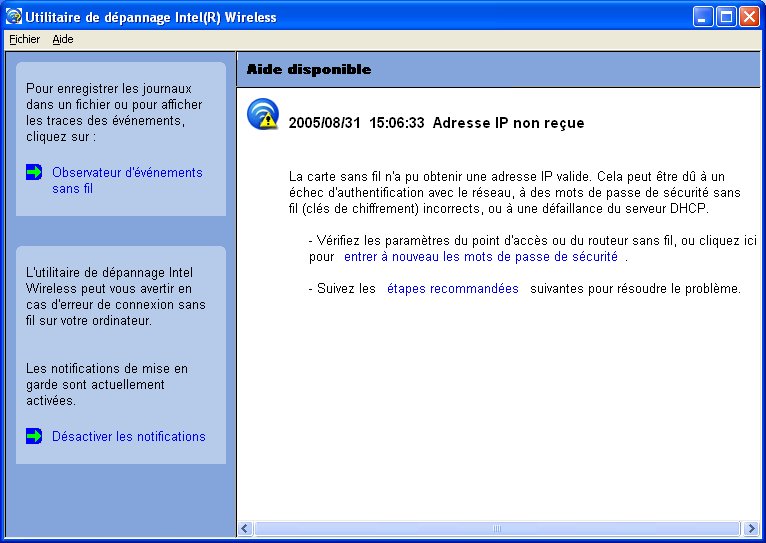
L'utilitaire de dépannage Intel Wireless est une application qui peut vous aider à résoudre les problèmes de connexion à un réseau sans fil. Lorsqu'un problème de connexion est détecté, une alerte de bureau s'affiche en bas à droite de l'écran. Lorsque vous cliquez sur l'alerte du bureau, un message de diagnostic apparaît indiquant les opérations recommandées pour résoudre le problème de connexion. Par exemple, si un problème de connexion survient en raison d'un mot de passe incorrect, l'application Assistant Profil est lancée dès que vous cliquez sur le lien hypertexte affiché. Vous pouvez également lancer l'Observateur d'événements sans fil et activer ou désactiver les notifications d'alertes. L'utilitaire de dépannage Intel Wireless est pris en charge sous Microsoft Windows XP et Microsoft Windows 2000.
La page Utilitaire de dépannage Intel Wireless contient deux volets. Cliquez avec le bouton droit de la souris sur le volet gauche pour afficher une liste des outils disponibles. Le volet droit affiche le problème associé à la connexion actuelle dans une section. Chaque section possède deux parties : le message d'erreur et l'action recommandée. L'action recommandée contient une description des utilitaires disponibles et aide à résoudre le problème de connexion associé. Si vous cliquez sur un lien d'aide, le texte d'aide s'affiche dans une fenêtre. Si vous cliquez sur le lien de résolution du problème associé, un programme permettant de résoudre le problème de connexion démarre.
Reportez-vous à la section Dépannage pour obtenir des informations sur la résolution des erreurs.
Nom |
Description |
Fichier |
Quitter : quitte l'utilitaire de dépannage Intel Wireless. |
Aide |
Aide sur l'utilitaire de dépannage Intel(R) Wireless : affiche l'aide en ligne de l'utilitaire de dépannage Intel Wireless. À propos de : affiche les informations de version de l'utilitaire de dépannage Intel Wireless. |
Observateur d'événements sans fil |
Lance l'Observateur d'événements sans fil. |
Désactiver les notifications |
Sélectionnez cette option pour désactiver les notifications d'alerte. |
Activer les notifications |
Sélectionnez cette option pour activer les notifications d'alerte. |
Aide disponible |
Date et heure du message d'erreur :
|
L'outil Administration système est destiné aux administrateurs ou aux utilisateurs disposant de privilèges administratifs sur l'ordinateur. Cet outil permet à l'administrateur de restreindre le niveau de contrôle des utilisateurs sur leurs connexions réseau sans fil. Cet outil est également utilisé pour configurer les profils communs (partagés).
Les utilisateurs ne peuvent pas modifier les paramètres ou les profils d'administration, sauf s'ils disposent du mot de passe requis pour cet outil. Un mot de passe, sûr et difficile à deviner, doit être choisi.
Ces paramètres et profils peuvent être exportés en tant que module vers d'autres ordinateurs du réseau. Pour davantage d'informations, reportez-vous à la section Administration système.
|
Nom |
Description |
|
Paramètres de l'application |
Un administrateur peut sélectionner le niveau de contrôle accordé aux utilisateurs concernant leurs connexions réseau sans fil. Reportez-vous à la section Paramètres d'application de l'outil Administration système. |
|
Profils d'administration |
Activer ou désactiver les profils permanents, de connexion avant ouverture de session et Voix sur IP (VoIP) sur l'ordinateur. Reportez-vous à la section Profils de l'outil d'administration. |
Paramètres de la carte |
Un administrateur peut sélectionner le niveau de contrôle accordé aux utilisateurs concernant leurs connexions réseau sans fil. Reportez-vous à la section Paramètres de la carte de l'outil Administration système. |
Logiciel |
Sélectionnez, parmi les applications Intel PROSet/Wireless, celles qui sont installées sur l'ordinateur d'un utilisateur. Reportez-vous à la section Logiciel Administration système. |
Modules d'administration |
Les modules d'administration permettent d'enregistrer les profils d'administration et d'autres paramètres. Ce fichier exécutable autoextractible peut être copié ou envoyé aux clients du réseau. Lorsqu'il est exécuté, son contenu est installé et configuré sur l'ordinateur de destination. Reportez-vous à la section Modules d'administration système. |
|
Changer le mot de passe |
Changer le mot de passe de l'outil Administration système. Reportez-vous à la section Changer le mot de passe pour davantage d'informations. |
|
Fermer |
Ferme la page. |
|
Aide? |
Fournit l'aide en ligne de cette page. |

La boîte de dialogue Paramètres de la carte affiche les propriétés de la carte sans fil installée sur l'ordinateur. Il peut s'agir d'une carte Intel(R) PRO/Wireless 3945ABG Network Connection, Intel(R) PRO/Wireless 2915ABG Network Connection, ou Intel(R) PRO/Wireless 2200BG Network Connection.
Description de la boîte de dialogue Paramètres de la carte
Nom |
Description |
|---|---|
Canal ad hoc |
Il n'est pas nécessaire de modifier le canal par défaut, sauf si les autres ordinateurs du réseau ad hoc utilisent un autre canal. Valeur : sélectionnez le canal de fonctionnement autorisé dans la liste.
REMARQUE : si un canal 802.11a n'est pas affiché, cela signifie que les réseaux ad hoc ne sont pas pris en charge sur ce canal. |
Gestion de l'alimentation ad hoc |
Permet de définir les fonctionnalités d'économie d'énergie pour les réseaux Poste à poste (ad hoc).
REMARQUE : ce paramètre n'est pas disponible avec les cartes Intel PRO/Wireless 3945BG Network Connection, Intel PRO/Wireless 2915ABG Network Connection ou an Intel PRO/Wireless 2200BG Network Connection. |
Mode QS ad hoc |
Contrôle de la qualité de service (QS) sur les réseaux ad hoc. QS permet de hiérarchiser le trafic du point d'accès sur un réseau local sans fil en fonction de la classification du trafic. WMM (Wifi MultiMedia) est la certification QS de l'alliance Wi-Fi. Lorsque WMM est activé, la carte utilise WMM pour prendre en charge l'étiquetage de priorité et la mise en file d'attente sur les réseaux Wi-Fi.
REMARQUE : ce paramètre n'est pas disponible avec les cartes Intel PRO/Wireless 3945BG Network Connection, Intel PRO/Wireless 2915ABG Network Connection ou Intel PRO/Wireless 2200BG Network Connection. |
Protection en mode mixte |
Utilisez ce mode pour éviter les collisions de données dans un environnement mixte 802.11b et 802.11g. La fonctionnalité RTS/CTS (Request to Send/Clear to Send) doit être utilisée lorsqu'il est possible que les clients ne puissent pas communiquer entre eux. La fonctionnalité Auto-CTS peut être utilisée pour améliorer le débit dans un environnement où les clients sont à proximité l'un de l'autre et peuvent communiquer entre eux. |
Mode préambule |
Modifie la longueur du préambule reçu par un point d'accès lors de la connexion initiale. Utilisez toujours un long préambule pour vous connecter à un point d'accès. Le préambule de transmission automatique permet la détection automatique du préambule. S'il est pris en charge, un préambule court doit être utilisé. Sinon, utilisez un préambule long (Préambule de transmission long). REMARQUE : ce paramètre n'est pas disponible sur les cartes Intel PRO/Wireless 3945ABG Network Connection. |
Bande privilégiée |
Permet de sélectionner la bande de fonctionnement. Les choix possibles sont les suivants :
REMARQUE : ce paramètre n'est pas disponible avec les cartes Intel PRO/Wireless 3945ABG Network Connection et Intel PRO/Wireless 2200BG Network Connection. |
Agressivité de l'itinérance |
Ce paramètre permet de définir l'agressivité avec laquelle le client sans fil gère l'itinérance afin d'améliorer la connexion à un point d'accès.
|
Optimisation du débit |
Modifie la valeur du contrôle des paquets en mode rafale.
|
Puissance de transmission |
Paramètre par défaut : paramètre de puissance le plus élevé. Couverture minimale (paramètre le plus faible) : Niveau de puissance de transmission le plus faible de la carte. Permet d'élargir ou de réduire la zone de couverture. Réduisez la zone de couverture là où le trafic est dense afin d'améliorer la qualité globale de la transmission et éviter des congestions et des interférences avec les autres périphériques. Couverture maximale (paramètre le plus élevé) : Niveau de puissance de transmission maximum de la carte. Sélectionnez cette option pour un niveau de performance optimal et une portée maximale dans des environnements où le nombre de périphériques radio tiers est limité. REMARQUE : le paramètre optimal est de toujours choisir le niveau de transmission le plus bas possible, mais toujours compatible avec la qualité des communications. Cela permet à un maximum de périphériques sans fil de fonctionner dans des zones denses et de réduire les interférences avec les autres périphériques qui partagent le même spectre de fréquences que cet émetteur-récepteur. REMARQUE : ce paramètre prend effet lorsque le mode Infrastructure ou Ad hoc est utilisé. |
Sélectionnez la bande à utiliser pour la connexion à un réseau sans fil :
REMARQUE : ces modes sans fil (type de modulation) déterminent les points d'accès détectés qui sont affichés dans la liste Réseaux sans fil. |
|
OK |
Enregistre les paramètres et revient à la page précédente. |
Annuler |
Ferme et annule toute modification. |
Fournit des informations à jour sur la connexion de la carte. Vous trouverez ci-dessous des informations sur la page Statistiques avancées.
Nom |
Description |
Statistiques |
Statistiques avancées : Ces informations décrivent comment la carte communique avec un point d'accès. Association : Lorsque la carte détecte un point d'accès avec lequel communiquer, la valeur est dans les limites. Autrement, la valeur est hors limites.
Itinérance : cette information comporte des compteurs se rapportant aux raisons de l'itinérance de la carte. L'itinérance se produit lorsque la carte communique avec un point d'accès, puis avec un autre dont l'intensité du signal est plus élevée.
Divers : utilisez ces informations pour déterminer si une association avec un autre point d'accès peut améliorer les performances et aider à conserver le débit de données le plus élevé possible.
|
Statistiques de transmission/réception |
Affiche les valeurs, exprimées en pourcentage, des paquets dirigés et non dirigés. Nombre total de paquets du serveur hôte : Le nombre total de tous les comptages de paquets dirigés et non dirigés.
Paquets non dirigés : le nombre de paquets reçus diffusés sur le réseau sans fil. Paquets dirigés : le nombre de paquets reçus envoyés spécifiquement à la carte sans fil. Nombre total d'octets : le nombre total d'octets des paquets reçus et envoyés par la carte sans fil. |
Réinitialiser les statistiques |
Permet de remettre les compteurs statistiques de la carte à zéro et de commencer à prendre des nouvelles mesures de données. |
Fermer |
Ferme et retourne à la fenêtre principale. |
Aide? |
Fournit l'aide en ligne de cette page. |

La fonctionnalité de configuration automatique sans fil de Microsoft Windows XP fournit un utilitaire de configuration sans fil intégré. Cette fonctionnalité peut être activée ou désactivée dans Intel PROSet/Wireless. Cliquez sur Utiliser Windows pour gérer les réseaux Wi-Fi dans le menu Avancé ou dans le menu de la barre des tâches. Si la configuration automatique sans fil de Windows XP est activée, les fonctionnalités d'Intel(R) PROSet/Wireless sont désactivées.
La gestion de la liste des exclusions est disponible en sélectionnant Gérer les exclusions dans le menu Profils ou en cliquant sur le bouton Propriétés dans la liste des réseaux sans fil.
IMPORTANT : vous n'êtes pas connecté automatiquement à un réseau ou à un point d'accès se trouvant dans cette liste.
Utilisez la Gestion de la liste des exclusions pour exclure des réseaux sans fil entiers (SSID). Sur les réseaux dotés de plusieurs points d'accès, un point d'accès sans fil (BSSID) particulier peut être exclus.
Nom |
Description |
|
Gestion de la liste des exclusions |
REMARQUE : les entrées estompées sont des points d'accès non autorisés. Tout point d'accès n'ayant pas été approuvé par les administrateurs réseau est considéré comme un point d'accès non autorisé. Ces entrées ne peuvent être supprimées de la liste. |
|
Ajouter |
Ajoute un nom de réseau (SSID) à la liste. |
|
Supprimer |
Supprime une entrée de la liste.
|
|
Réinitialiser la liste |
Supprime tous les réseaux et points d'accès de la liste des exclusions. |
|
Fermer |
Ferme la page et enregistre les paramètres. |
|
Aide? |
Fournit l'aide en ligne de cette page. |
Pour activer ou désactiver l'émetteur-récepteur, utilisez une des méthodes suivantes :
REMARQUE : lorsque votre ordinateur est allumé, l'émetteur-récepteur de la carte transmet des signaux en permanence. Dans certaines situations, à bord d'un avion par exemple, les signaux de l'émetteur-récepteur peuvent causer des interférences. Pour désactiver la carte et empêcher toute émission de signaux radio par votre ordinateur portable, utilisez l'une des méthodes suivantes :
Si votre ordinateur est équipé d'un interrupteur externe, utilisez-le pour activer ou désactiver l'émetteur-récepteur de la carte. Contactez le fabricant de votre ordinateur pour obtenir davantage d'informations sur cet interrupteur. Si Intel PROSet/Wireless est installé, l'état actuel de l'émetteur-récepteur s'affiche dans la fenêtre principale d'Intel PROSet/Wireless et dans la barre des tâches.
Vous pouvez activer ou désactiver l'émetteur-récepteur de la carte depuis Intel PROSet/Wireless. L'icône d'état d'Intel PROSet/Wireless affiche l'état actuel de l'émetteur-récepteur.
Dans la fenêtre principale d'Intel PROSet/Wireless, cliquez sur le bouton Activer/désactiver la connexion sans fil pour activer ou désactiver l'émetteur-récepteur.
Pour activer/désactiver l'émetteur-récepteur, cliquez sur l'icône de la barre des tâches et sélectionnez Activer Sans fil ou Désactiver Sans fil.
L'émetteur-récepteur peut être désactivé (mis hors service) à l'aide du Gestionnaire de périphériques de Microsoft Windows.
REMARQUE : si l'émetteur-récepteur est désactivé depuis Microsoft Windows, il doit également être activé à l'aide de Microsoft Windows. Il ne peut pas être réactivé à l'aide d'un commutateur matériel ni d'Intel PROSet/Wireless.
Une installation par défaut comprend le pilote de carte réseau sans fil, le logiciel Intel PROSet/Wireless, Solutions Intel(R) Smart Wireless et l'utilitaire de dépannage Intel Wireless.
Les fonctionnalités suivantes sont installées lors d'une installation personnalisée :
Pour installer ces fonctionnalités, sélectionnez l'option Personnalisée lors de l'installation. Suivez les instructions ci-dessous pour installer ces fonctionnalités. Si Intel PROSet/Wireless est déjà installé, reportez-vous aux instructions post-installation.
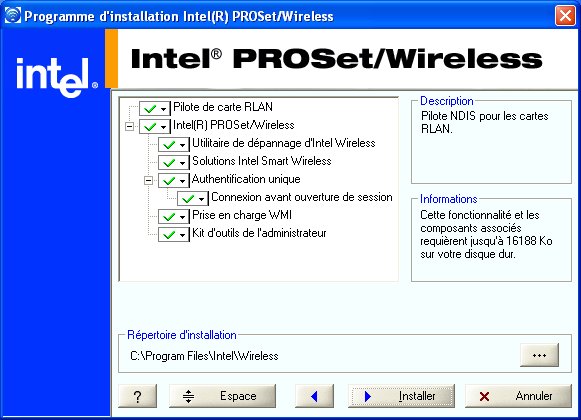
REMARQUE : si vous envisagez d'utiliser Novell(R) Client(TM) pour Windows, vous devez l'installer avant d'installer le logiciel Intel PROSet/Wireless. Si Intel PROSet/Wireless est déjà installé, vous devez le désinstaller avant d'installer Novell Client pour Windows.
Intel PROSet/Wireless : le logiciel Intel(R) PROSet/Wireless.
- Installer : Cliquez sur Intel PROSet/Wireless. Sélectionnez Installer cette fonctionnalité et toutes les sous-fonctionnalités sélectionnées. Passez à l’étape 8.
- Ne pas installer : cliquez sur Ne pas installer cette fonctionnalité. Une croix (X) rouge s'affiche en regard de l'option, indiquant qu'elle ne doit pas être installée.
Solutions Intel Smart Wireless : assistant de configuration convivial pour la connexion à un routeur sans fil.
- Installer : cliquez sur Solutions Intel Smart Wireless. Sélectionnez Installer cette fonctionnalité et toutes les sous-fonctionnalités sélectionnées. Passez à l’étape 8.
- Ne pas installer : sélectionnez Ne pas installer cette fonctionnalité. Une croix (X) rouge s'affiche en regard de l'option, indiquant qu'elle ne doit pas être installée.
Utilitaire de dépannage Intel Wireless : vous aide à résoudre les problèmes de connexion sans fil.
Prise en charge WMI : la fonctionnalité WMI (Wireless Management Instrumentation, ou Prise en charge WMI) permet aux administrateurs utilisant un ordinateur sur lequel Intel PROSet/Wireless n'est pas installé de gérer à distance les clients sur lesquels Intel PROSet/Wireless est installé.
- Installer : cliquez sur Prise en charge WMI. Sélectionnez Installer cette fonctionnalité et toutes les sous-fonctionnalités sélectionnées. Passez à l’étape 8.
- Ne pas installer : cliquez sur Ne pas installer cette fonctionnalité. Une croix X rouge s'affiche en regard de l'option, indiquant qu'elle ne doit pas être installée.
Kit d'outils de l'administrateur : installe l'outil Administration système dans le menu Outils. Cet outil est utilisé pour configurer les profils communs (partagés). L'outil Administration système est également utilisé par un service informatique pour activer ou désactiver des fonctionnalités du logiciel Intel PROSet/Wireless.
- Installer : cliquez sur Administration système. Sélectionnez Installer cette fonctionnalité et toutes les sous-fonctionnalités sélectionnées. Cliquez sur Suivant et passez à l'étape 8.
- Ne pas installer : sélectionnez Ne pas installer cette fonctionnalité. Une croix X rouge s'affiche en regard de l'option, indiquant qu'elle ne doit pas être installée.
Authentication unique : installe les fonctionnalités d'authentication unique. Cet outil est utilisé pour configurer les profils communs (partagés) avec l'outil Administration système.
La fonctionnalité Changement rapide d'utilisateur et l'écran de bienvenue Microsoft Windows XP sont désactivés lorsque la fonctionnalité Authentication unique est installée.
La fonctionnalité Authentication unique est conçue pour les environnements d'entreprise dans lesquels les utilisateurs ouvrent une session sur leur ordinateur en entrant un nom d'utilisateur, un mot de passe et, généralement, un domaine. La fonctionnalité Changement rapide d'utilisateur ne prend pas en charge l'ouverture de session par domaine.
REMARQUE : la fonction de changement rapide d'utilisateur de Windows est activée par défaut sous Windows XP Édition familiale. Elle est destinée aux utilisateurs domestiques. Cette fonction est également disponible sous Microsoft Windows XP Professionnel si vous l'installez sur un ordinateur autonome ou un ordinateur connecté à un groupe de travail. Si un ordinateur fonctionnant sous Microsoft Windows XP Professionnel est ajouté à un domaine, l'option de changement rapide d'utilisateur ne sera pas disponible.
Connexion avant ouverture de session : un profil Connexion avant ouverture de session est actif dès qu'un utilisateur ouvre une session Windows.
- Installer : cliquez sur Authentication unique. Sélectionnez Installer cette fonctionnalité et toutes les sous-fonctionnalités sélectionnées. Cliquez sur Suivant et passez à l'étape 8.
- Ne pas installer : sélectionnez Ne pas installer cette fonctionnalité. Une croix X rouge s'affiche en regard de l'option, indiquant qu'elle ne doit pas être installée.
REMARQUE : lorsque la fonctionnalité de connexion avant ouverture de session est installée, vous êtes invité à redémarrer l'ordinateur après l'installation du logiciel.
Si Intel PROSet/Wireless est déjà installé, suivez les instructions ci-dessous pour ajouter l'outil Administration système, Solutions Intel Smart Wireless, la fonctionnalité Wireless Management Instrumentation et la Connexion avant ouverture de session.
Pour désinstaller Intel PROSet/Wireless, procédez comme suit :
Vous avez choisi de supprimer complètement le logiciel Intel PROSet/Wireless.
Sélectionnez ce que vous voulez faire des profils et paramètres actuels.
- Ne pas enregistrer mes profils et paramètres. Sélectionnez cette option pour supprimer complètement tous les profils et paramètres existants. Si vous installez à nouveau le logiciel, les profils et paramètres ne sont plus disponibles.
- Enregistrer mes profils et paramètres dans le format actuel (Intel PROSet/Wireless 10.x). Sélectionnez cette option pour enregistrer vos profils et paramètres actuels. Si vous installez à nouveau le logiciel, les profils et paramètres actuels sont disponibles.
- Convertir et enregistrer mes profils et paramètres dans le format Intel PROSet/Wireless 9.x. Si vous devez retourner à une version antérieure du logiciel Intel PROSet/Wireless, sélectionnez cette option pour enregistrer vos paramètres. Après avoir installé à nouveau le logiciel, les profils et paramètres actuels seront disponibles. REMARQUE : seuls les paramètres applicables à la version antérieure du logiciel sont disponibles.